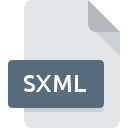
SXML-filformat
Sealed XML Document
-
CategoryDocument Files
-
Popularitet0 ( votes)
Hva er SXML fil?
Navnet i fullformat på filene som bruker filtypen SXML er Sealed XML Document. SXML filer støttes av programvare tilgjengelig for enheter som kjører Windows. SXML filformat, sammen med 574 andre filformater, tilhører kategorien Document Files. Den mest populære programvaren som støtter SXML filer er Unsealer. Unsealer programvare ble utviklet av Oracle Corporation, og på det offisielle nettstedet kan du finne mer informasjon om SXML filer eller Unsealer programvaren.
Programmer som støtter SXML filtype
Nedenfor er en tabell som viser programmer som støtter SXML filer. SXML filer kan oppstå på alle systemplattformer, inkludert mobil, men det er ingen garanti for at hver enkelt støtter slike filer.
Hvordan åpne en SXML-fil?
Problemer med tilgang til SXML kan skyldes forskjellige årsaker. På den lyse siden er de mest oppståtte problemene knyttet til Sealed XML Document filer ikke komplekse. I de fleste tilfeller kan de adresseres raskt og effektivt uten hjelp fra en spesialist. Følgende er en liste over retningslinjer som kan hjelpe deg med å identifisere og løse filrelaterte problemer.
Trinn 1. Last ned og installer Unsealer
 Den viktigste og hyppigste årsaken til å forhindre at brukere åpner SXML-filer, er at intet program som kan håndtere SXML-filer er installert på brukers system. Løsningen er enkel, bare last ned og installer Unsealer. Den fullstendige listen over programmer gruppert etter operativsystemer finner du ovenfor. Den sikreste metoden for å laste ned Unsealer installert er ved å gå til utviklerens nettsted (Oracle Corporation) og laste ned programvaren ved å bruke koblinger som følger med.
Den viktigste og hyppigste årsaken til å forhindre at brukere åpner SXML-filer, er at intet program som kan håndtere SXML-filer er installert på brukers system. Løsningen er enkel, bare last ned og installer Unsealer. Den fullstendige listen over programmer gruppert etter operativsystemer finner du ovenfor. Den sikreste metoden for å laste ned Unsealer installert er ved å gå til utviklerens nettsted (Oracle Corporation) og laste ned programvaren ved å bruke koblinger som følger med.
Trinn 2. Kontroller versjonen av Unsealer og oppdater om nødvendig
 Hvis problemene med å åpne SXML filer fortsatt oppstår selv etter installasjon av Unsealer, er det mulig du har en utdatert versjon av programvaren. Sjekk utviklerens nettsted om en nyere versjon av Unsealer er tilgjengelig. Programvareutviklere kan implementere støtte for mer moderne filformater i oppdaterte versjoner av produktene sine. Dette kan være en av årsakene til at SXML filer ikke er kompatible med Unsealer. Den siste versjonen av Unsealer skal støtte alle filformater som er kompatible med eldre versjoner av programvaren.
Hvis problemene med å åpne SXML filer fortsatt oppstår selv etter installasjon av Unsealer, er det mulig du har en utdatert versjon av programvaren. Sjekk utviklerens nettsted om en nyere versjon av Unsealer er tilgjengelig. Programvareutviklere kan implementere støtte for mer moderne filformater i oppdaterte versjoner av produktene sine. Dette kan være en av årsakene til at SXML filer ikke er kompatible med Unsealer. Den siste versjonen av Unsealer skal støtte alle filformater som er kompatible med eldre versjoner av programvaren.
Trinn 3. Tildel Unsealer til SXML filer
Hvis du har installert den siste versjonen av Unsealer, og problemet vedvarer, velger du det som standardprogram som skal brukes til å administrere SXML på enheten. Neste trinn bør ikke utgjøre noen problemer. Prosedyren er enkel og i stor grad systemuavhengig

Endre standardprogrammet i Windows
- Høyreklikk på filen SXML og velg alternativet
- Velg
- For å fullføre prosessen, velg oppføringen og bruk filutforskeren for å velge installasjonsmappen Unsealer. Bekreft ved å merke av Bruk alltid denne appen til å åpne boksen SXML filer og klikke knappen.

Endre standardprogrammet i Mac OS
- Høyreklikk på filen SXML og velg
- Fortsett til delen . Hvis den er lukket, klikker du på tittelen for å få tilgang til tilgjengelige alternativer
- Velg Unsealer og klikk
- Hvis du fulgte de foregående trinnene, skulle en melding vises: Denne endringen vil bli brukt på alle filer med SXML forlengelse. Klikk deretter knappen for å fullføre prosessen.
Trinn 4. Forsikre deg om at SXML-filen er fullstendig og fri for feil
Skulle problemet fortsatt oppstå etter å ha fulgt trinn 1-3, må du sjekke om SXML-filen er gyldig. Å ikke få tilgang til filen kan være relatert til forskjellige problemer.

1. Sjekk filen SXML for virus eller skadelig programvare
Hvis SXML faktisk er infisert, er det mulig at skadelig programvare hindrer det i å åpne. Skann umiddelbart filen med et antivirusverktøy, eller skann hele systemet for å sikre at hele systemet er trygt. Hvis skanneren oppdaget at SXML-filen er utrygg, fortsett som instruert av antivirusprogrammet for å nøytralisere trusselen.
2. Forsikre deg om at filen med filtypen SXML er fullstendig og feilfri
Hvis SXML-filen ble sendt til deg av noen andre, kan du be denne personen sende filen til deg på nytt. Under kopieringsprosessen kan det oppstå feil, noe som gjør filen ufullstendig eller ødelagt. Dette kan være kilden til problemer med filen. Hvis SXML-filen bare er delvis lastet ned fra Internett, kan du prøve å laste den ned på nytt.
3. Forsikre deg om at du har passende tilgangsrettigheter
Noen filer krever forhøyet tilgangsrettighet for å åpne dem. Bytt til en konto som har krevd privilegier, og prøv å åpne filen Sealed XML Document igjen.
4. Sjekk om systemet ditt kan håndtere Unsealer
Hvis systemene ikke har nok ressurser til å åpne SXML-filer, kan du prøve å lukke alle programmene som kjører for øyeblikket, og prøv igjen.
5. Kontroller at operativsystemet og driverne er oppdatert
Siste versjoner av programmer og drivere kan hjelpe deg med å løse problemer med Sealed XML Document filer og sikre sikkerheten til enheten din og operativsystemet. Det er mulig at en av de tilgjengelige system- eller driveroppdateringene kan løse problemene med SXML filer som påvirker eldre versjoner av gitt programvare.
Vil du hjelpe?
Hvis du har tilleggsopplysninger om filtypen SXML, vil vi sette stor pris hvis du deler dem med brukerne våre. Benytt deg av skjemaet som befinner seg her og send oss opplysninger som du har om filtypen SXML.

 Windows
Windows 
